标签:com clip serve 压缩 安装包 src ima arch 中文
一、下载安装包
参考网址:https://archive.apache.org/dist/tomcat
百度网盘:https://pan.baidu.com/s/1mtNuTUCFp-_SIHIp_RQ9-g 提取码:70de
二、在 MyEclipse 上配置 tomcat
1、将下载下来的安装包解压缩到电脑的任一位置(放置目录里,最好没有中文)
我放在了 D盘下边,如下图所示:
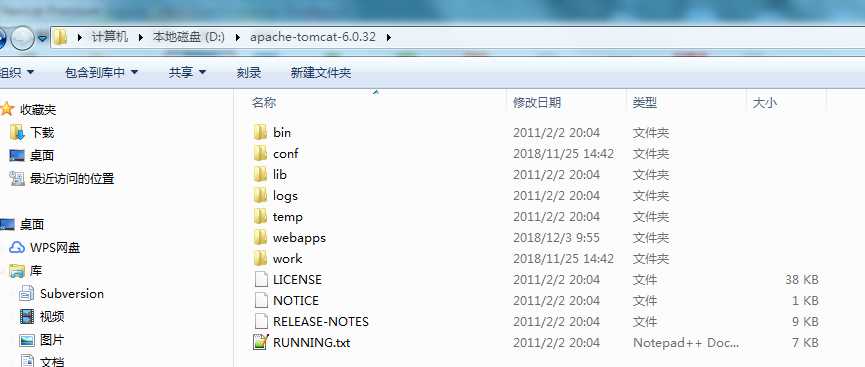
2、打开 MyEclipse - Window - Preferences
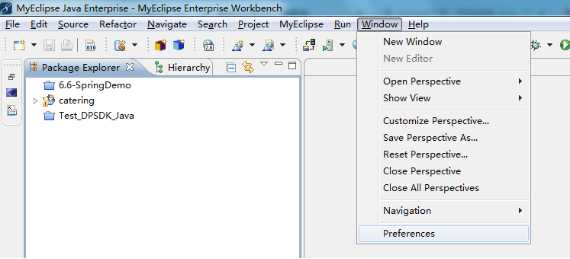
3、弹出提示框,在提示框中输入“tomcat”,然后选择 Tomcat 6.x,tomcat 的路径选择你放置解压缩后 tomcat 的位置,我的位置是“D:\apache-tomcat-6.0.32”
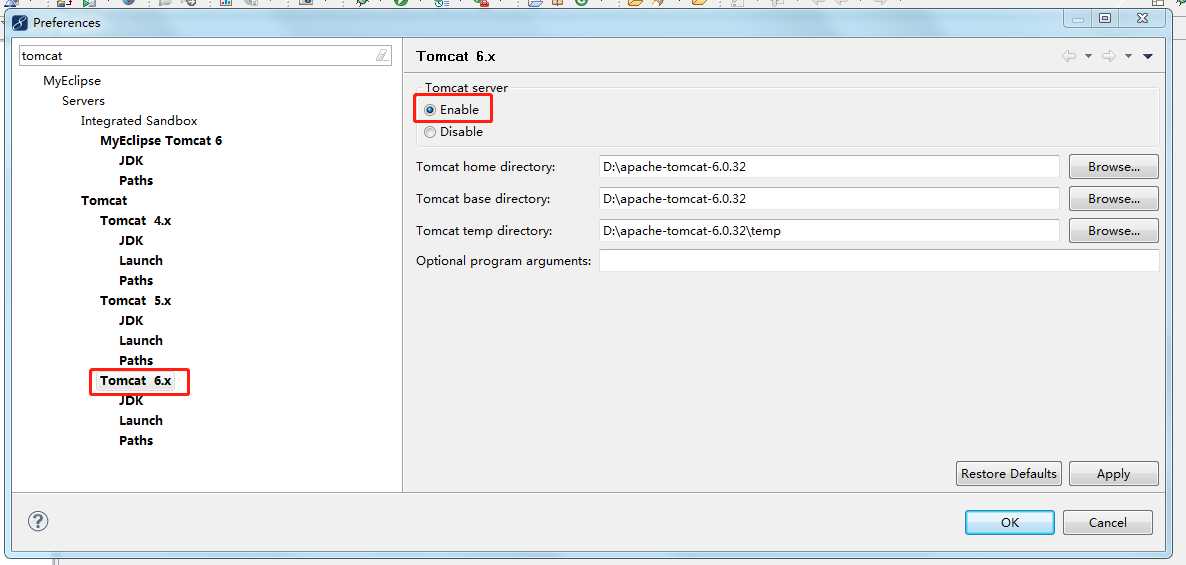
4、在上方的提示框中,选择 JDK,然后点击“Add...”,选择你电脑中安装的 JDK,我的 JDK 目录是“C:\Program Files\Java\jdk1.6.0_45”,然后点击“OK”
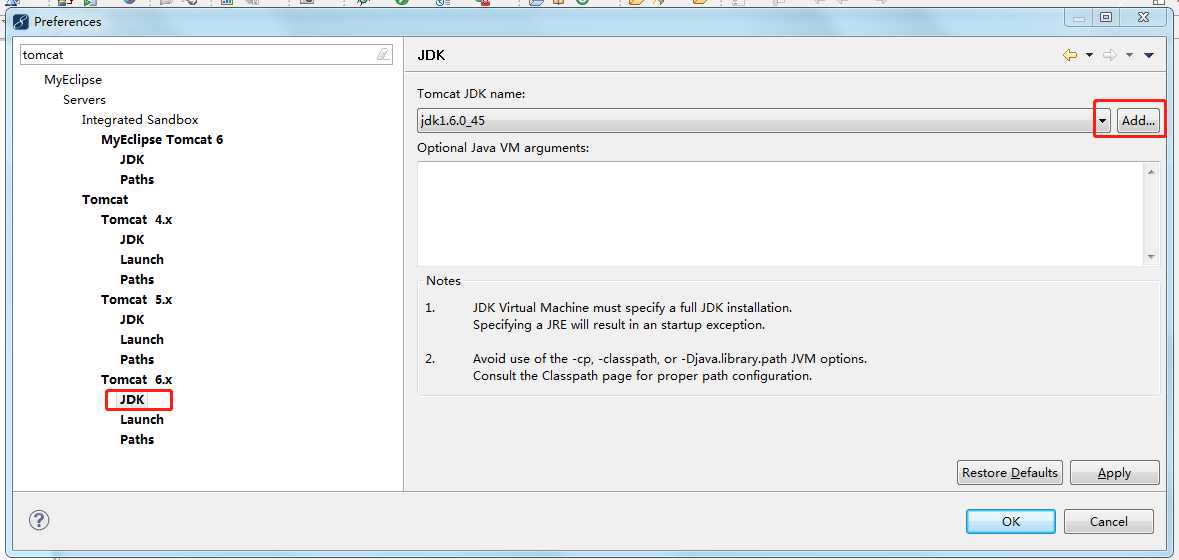
5、选择 Window - Show View - Other...
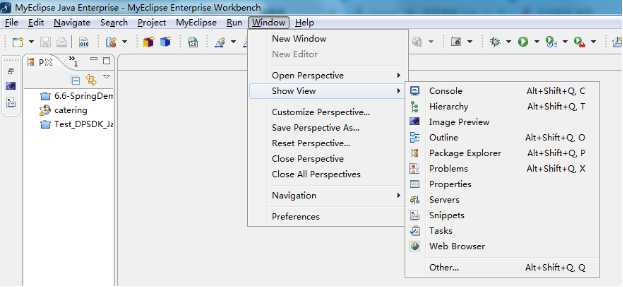
6、弹出提示框,在提示框中输入“Servers”,然后双击“Servers“
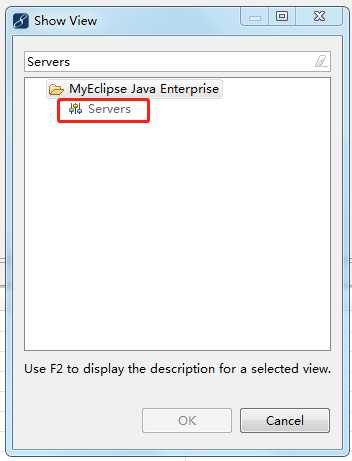
7、然后在 MyEclipse 下方出现 Servers,至此 tomcat 配置成功
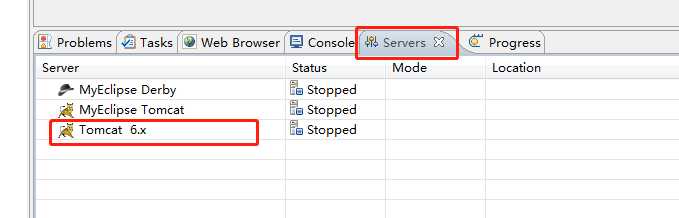
三、在 MyEclipse 上的 tomcat 上部署项目
1、选中 Tomcat 6.x,然后右键”Add Deployment“,然后选择需要部署的项目
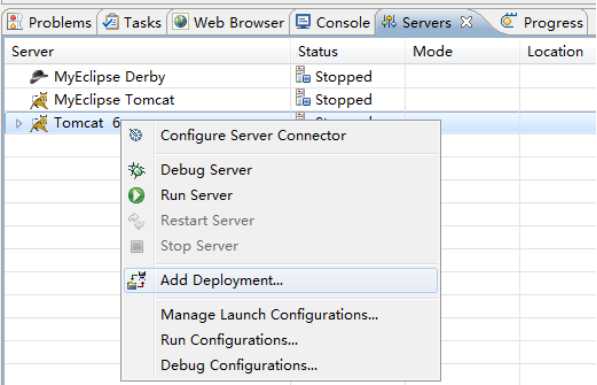
2、部署成功后,如下图所示
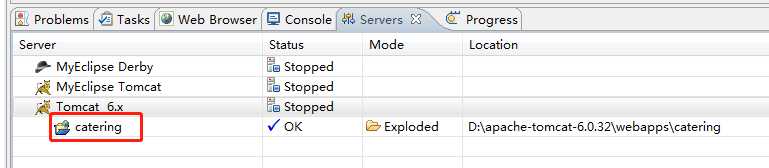
标签:com clip serve 压缩 安装包 src ima arch 中文
原文地址:https://www.cnblogs.com/7q4w1e/p/10064553.html